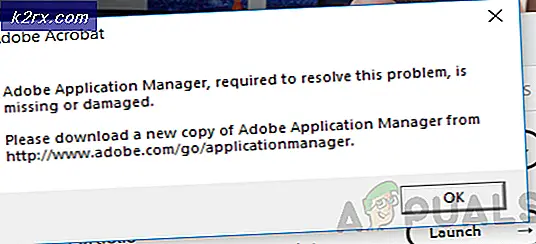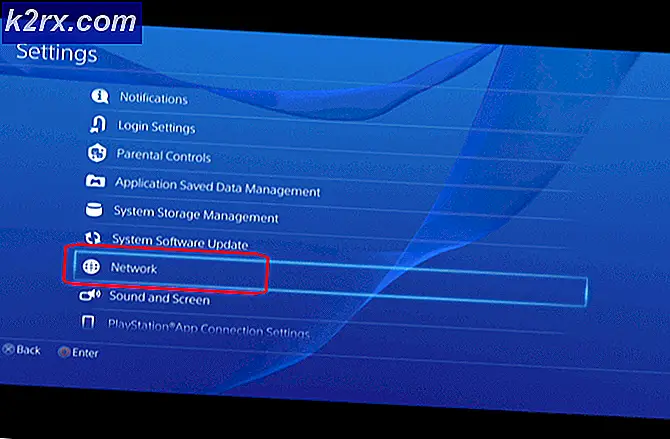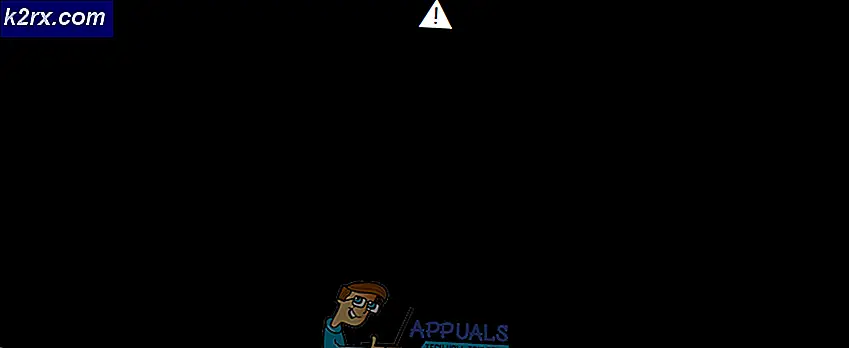Sådan ordnes 'D3drm.DLL mangler', mens du spiller ældre spil
Nogle Windows-brugere støder på 'D3drm.dll er ikke indlæst‘Fejlkode under forsøg på at starte ældre spil på Windows 7, Windows 8.1 og Windows 10. Dette problem rapporteres almindeligvis at forekomme med ældre versioner af Flight Simulator, Atari Sorry, Motocross Madness 2 osv.
Efter at have undersøgt dette særlige problem grundigt viser det sig, at der er flere forskellige årsager, der kan forårsage denne fejlkode ved lanceringen af et ældre spil. Her er en liste over potentielle synder:
Metode 1: Kørsel af det ældre spil i kompatibilitetstilstand
Hvis du støder på dette problem med et ældre spil, skal du starte denne fejlfindingsvejledning ved at tvinge det primære spil, der køres, til at starte i kompatibilitetstilstand med en ældre Windows-version.
Afhængigt af spilletitlen kan det at gøre denne ændring betyde, at D3drm.dllfilen bruges ikke længere, fordi DLL-biblioteket er justeret, så du ikke får den samme fejlmeddelelse.
Flere berørte brugere har bekræftet, at denne metode tillod dem at starte det ældre spil uden at støde på den samme fejlmeddelelse.
Her er en hurtig trin for trin guide, der fører dig gennem processen med at tvinge det ældre spil til at køre i kompatibilitetstilstand:
- Start med at navigere til det sted, hvor du installerede det ældre spil. Når du er inden for den rigtige placering, skal du højreklikke på det primære spil, der køres, og vælge Ejendomme fra genvejsmenuen.
- Når du er inde i Ejendomme skærmbillede, gå videre og klik på Kompatibilitet fanen i menuen øverst, start derefter med at kontrollere den knap, der er knyttet tilKør dette program i kompatibilitetstilstand.
- Til sidst skal du vælge en ældre Windows-version fra rullemenuen, der lige er dukket op, og klikke på Ansøge. Hvis du oplever dette problem med et ældre spil, skal du vælge den ældste Windows-version fra listen.
- Klik på ansøge for at gemme ændringerne skal du genstarte computeren og starte computeren igen for at se, om problemet nu er løst.
Hvis du stadig har at gøre med det samme 'D3drm.dll er ikke indlæst‘Fejlkode, når du forsøger at starte spillet, skal du gå ned til den næste mulige løsning nedenfor.
Metode 2: Kørsel af slutbrugerens Runtime Web-installationsprogram
Da denne fejlmeddelelse i det væsentlige fortæller dig, at din OS-installation mangler a Dynamisk linkbibliotek fil (D3drm.dll), er en måde at løse problemet på at køre DirectX End-User Runtime Web-installationsprogrammet og installere enhver manglende DDL-afhængighed, der muligvis er ansvarlig for dette problem.
Bemærk: Husk, at D3drm.dllfilen er en arv Dynamisk linkbibliotek fil og blev udfaset fra de fleste DirectX-pakker. Alt dette værktøj kan gøre på dette tidspunkt er at erstatte D3drm.dllmed en nyere tilsvarende afhængighed, der er i stand til at gøre det samme. Men afhængigt af hvordan spillet oprindeligt blev programmeret, ved det muligvis ikke, hvordan man håndterer den nye afhængighedsækvivalent.
Hvis du ikke har prøvet at opdatere din DirectX-bibliotek samling endnu, skal du følge instruktionerne nedenfor for at køre slutbrugerens runtime webinstallationsprogram:
- Åbn din standardbrowser og besøg den officielle download side af DirectX Web-installationsprogrammet.
- Når du er inde i den korrekte skærm, skal du starte med at afvise installationen af bloatware, som Microsoft forsøger at skubbe ved at klikke påNej tak, og fortsæt med DirectX End-User Runtime Web-installationsprogrammetknap.
- Vent, indtil installationsprogrammet er downloadet, dobbeltklik derefter på det, og accepterUAC (brugerkontokontrol)prompt, når den vises. Følg derefter instruktionerne på skærmen for at fuldføre installationen af de manglende DirectX-afhængigheder.
- Når installationen er afsluttet, skal du genstarte din computer og starte spillet, når den næste opstart er afsluttet.
Hvis lanceringen af det ældre spil udløser det samme D3drm.dll er ikke indlæstfejlkode, flyt ned til den næste potentielle løsning nedenfor.
Metode 3: Indsætning af den manglende DLL-fil inde i installationsmappen
Hvis ingen af metoderne ovenfor har tilladt dig at løse problemet, kan du sikre, at den korrekte DLL gøres tilgængelig ved manuelt at downloade den og placere den i installationsmappen til det spil, der fejler.
Du kan bruge et par mapper til at gøre det, men for at sikre de bedste resultater gentog vi disse trin for at sikre, at du udfører denne procedure på en sikker måde.
Følg instruktionerne nedenfor for at downloade de manglende D3drm.dllfra DLL-Files.com og indsæt det i installationsmappen til spillet, der fejler med D3drm.dll er ikke indlæstfejl:
Vigtig: Normalt vil vi fraråde at downloade DLL-afhængigheder fra webmapper, da nogle webadministratorer er kendt for at pakke dem sammen med adware eller spyware. I dette tilfælde tog vi os tid til at kontrollere D3drm.dllfil downloadet fra DLL-Files.com med flere sikkerhedsscannere for at sikre, at du ikke har at gøre med en Dynamic Link Library indeholder skadelig kode.
- Åbn din standardbrowser, og besøg DLL-Files.com webside fortegnelse tilknyttet d3drm.dll.
- Når du er inde, skal du rulle ned til downloadafsnittet og downloade den version, der er kompatibel med din CPU-arkitektur. Klik på Hent knappen, og vent derefter på, at processen er afsluttet.
- Når downloadingen er afsluttet, skal du bruge et værktøj som WinZip, WinRar eller 7zip til at udtrække arkivets indhold.
- En gang d3drm.dll filen er udpakket, skal du blot kopiere eller klippe den, inden du indsætter den i installationsmappen. Husk, at de fleste spilinstallationsmapper vil have en bestemt mappe, hvor de gemmer de nødvendige DLL-filer.
BEMÆRK: Dette varierer fra spil til spil, så tag dig tid til at kontrollere, hvor andre DLL-filer er placeret, inden du indsætter filen. - Endelig, når du finder det rigtige sted at indsætte DLL-filen, skal du starte spillet igen og se om problemet nu er løst.